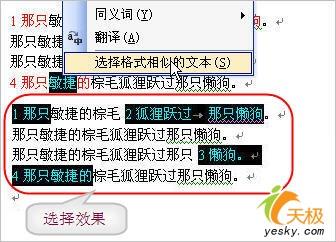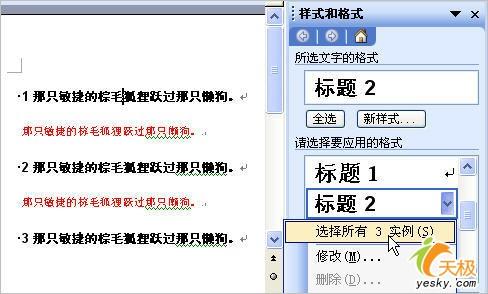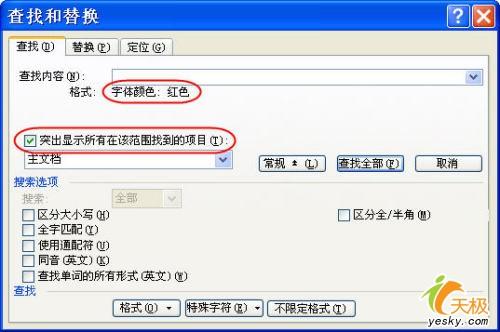|
|
|
|
|
Word里不连续文本复制粘贴的小秘密http://www.sina.com.cn 2007年03月05日 08:57 天极yesky
作者: 石斌 原创 在Word 2003中,不连续选择的方式除了用鼠标拖动外,还有两种方法,使用不同的方法,复制选择内容后,粘贴效果并不一样。 方法一:选择格式相近的文本 拖选待选择文本的几个字符(或将插入点置于其中两个字符间),单击右键,在快捷菜单中单击“选择格式相近的文本”,所有具有相同格式的文本将被选中。如图1。
选择格式相近的文本 使用“样式和格式”任务窗格也可以进行类似的选择。将插入点置于要具有相同格式或样式的文本中,此时,该插入点所具有的样式或格式类型将在“样式和格式”任务窗格的“请选择要应用的格式”框中自动被选中,在其上单击右键,单击“选择所有(数字)实例”,就能选中文档正文中所有具有相同格式(或样式)的文本(或段落)。如图2进行操作后,文档中具有“标题 2”样式的段落将全部被选中。
样式和格式 不管用上述哪种方式,按Ctrl+C复制,粘贴到其他位置后,结果都是一样的,粘贴顺序和原顺序一致,如图3。
粘贴顺序和原顺序一致 方法二:突出显示所有在该范围找到的项目 此方法多用于查找文档中多块有规律的文本时。还是以选择文档中的红色文本为例,在“查找和替换”对话框中进行设置,如图4。
查找和替换 单击“查找全部”按钮后,所有符合条件的文本都被选择。按下Ctrl+C复制,粘贴到新位置。可见在粘贴后,首尾两个选择项发生了位置互换。如图5。
查找全部 如果想让它们按照原来的顺序进行粘贴,需要使用右键快捷菜单进行复制。在最后一个选择项上单击右键,选择快捷菜单中的“复制”,然后再粘贴到新的位置。 注意:以上操作不适用于文本框内的文本。
【发表评论】
不支持Flash
|